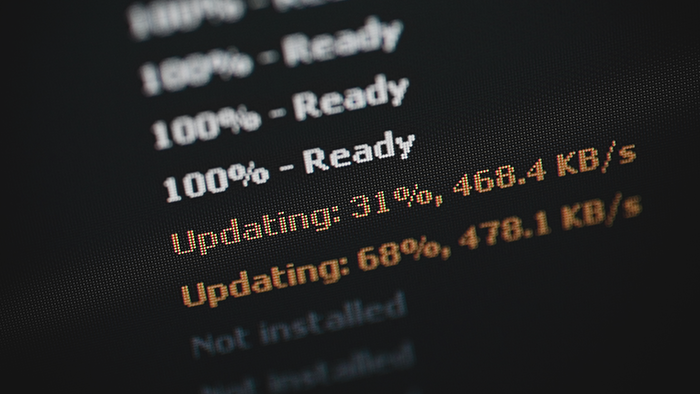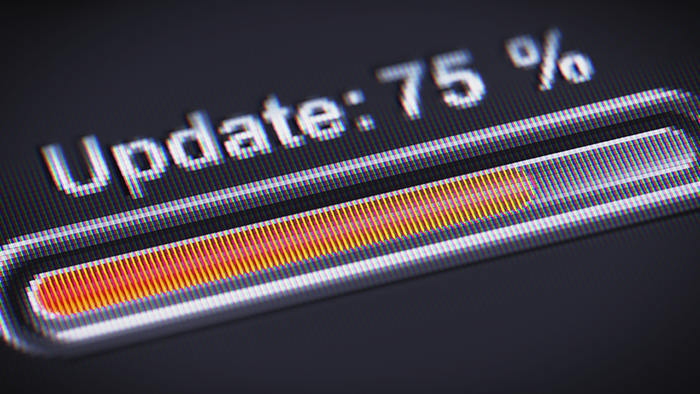Que signifie l’erreur « Le pilote est indisponible » ?
L’erreur d’imprimante « Le pilote n’est pas disponible » indique que Windows ne peut pas localiser le bon pilote dont il a besoin pour communiquer avec l’imprimante. Cela peut être dû à des pilotes obsolètes, corrompus, défectueux ou mal installés, ou à d’autres problèmes logiciels.
Un pilote est un logiciel qui indique à votre ordinateur comment communiquer avec un périphérique : dans le cas présent, une imprimante. Non seulement les problèmes de pilotes sont courants pour les imprimantes, mais les pilotes peuvent aussi causer des problèmes de son et d’image s’ils ne sont pas mis à jour.
Comment résoudre l’erreur « Le pilote n’est pas disponible » sous Windows 11 ou 10
Pour résoudre les problèmes de pilote d’imprimante sous Windows, utilisez un programme de mise à jour automatique du pilote ou procédez par étapes manuelles abrégées.
Utilisation d’un programme de mise à jour automatique des pilotes
Le moyen le plus simple de s’assurer que les pilotes de votre ordinateur sont à jour et fonctionnent correctement est de confier le processus à un outil conçu à cet effet. Voici comment utiliser un programme de mise à jour automatique des pilotes pour résoudre l’erreur « Le pilote n’est pas disponible » sous Windows :
-
Comment télécharger et installer Avast Driver Updater.
-
Sur le tableau de bord principal d’Avast Driver Updater, cliquez sur Analyser les pilotes, puis patientez pendant que l’outil analyse les pilotes obsolètes, corrompus, défectueux ou incorrectement installés.
-
Lorsque l’outil a terminé son analyse, cliquez sur Voir les pilotes obsolètes. Vous pouvez alors choisir les pilotes que vous souhaitez mettre à jour.
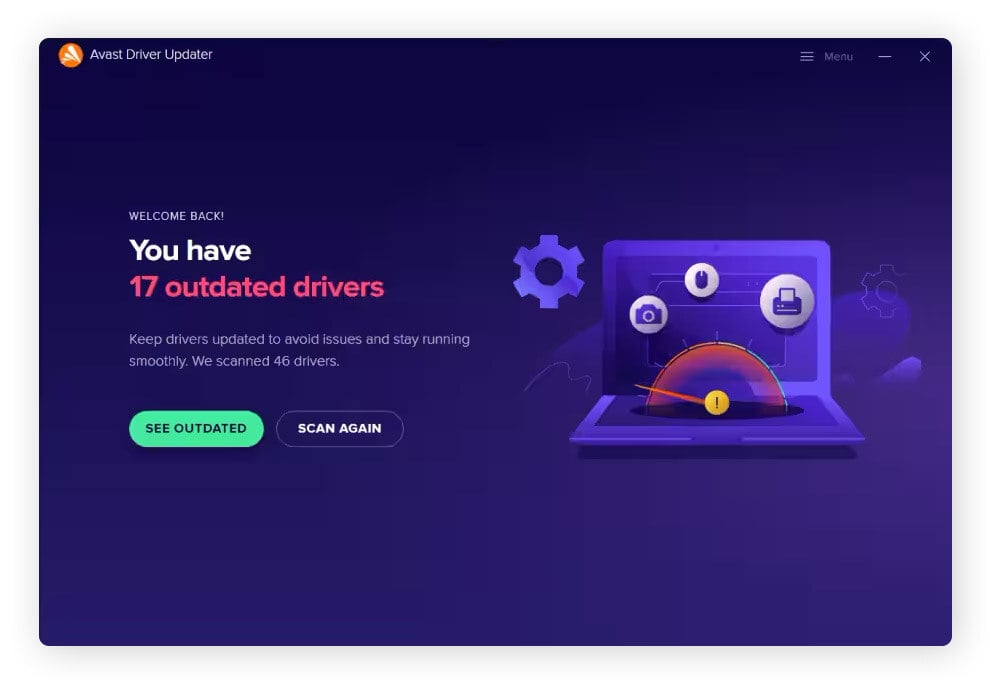
Utiliser une version antérieure de votre pilote d’imprimante
Si une mise à jour défectueuse est la raison pour laquelle le pilote de votre imprimante ne fonctionne pas, le retour à une version antérieure devrait permettre de résoudre le problème.
Voici comment revenir à une précédente version de votre pilote d’imprimante :
-
Tapez Gestionnaire de périphériques dans la barre de recherche Windows et cliquez.
-
Cliquez sur la flèche à côté de File d’attente d’impression, puis faites un clic droit sur l’imprimante concernée et choisissez Propriétés.
-
Dans la nouvelle fenêtre, cliquez sur l’onglet Pilote, puis sur Rétablir le pilote.
Vous pouvez également utiliser Avast Driver Updater pour revenir facilement à une version antérieure du pilote au cas où une mise à jour aurait échoué. Avast Driver Updater conserve automatiquement une sauvegarde des versions précédentes des pilotes afin que vous puissiez rapidement trouver la sauvegarde que vous recherchez et revenir à une version précédente d’un simple clic sur un bouton.
Mettre à jour le pilote de votre imprimante et le logiciel du système d’exploitation Windows
Si votre imprimante affiche l’erreur « Le pilote n’est pas disponible », il peut suffire de mettre à jour les pilotes d’imprimante ou le logiciel Windows. Voici comment vérifier si votre imprimante ou votre système d’exploitation Windows a besoin d’une mise à jour pour que vous puissiez imprimer à nouveau :
Comment mettre à jour le pilote de votre imprimante
-
Tapez Gestionnaire de périphériques dans la barre de recherche Windows et ouvrez-le.
-
Cliquez sur la flèche à côté de Imprimantes, puis faites un clic droit sur l’imprimante concernée et choisissez Mettre à jour le pilote.

-
Cliquez sur Rechercher automatiquement les pilotes.
Comment mettre à jour Windows 10 ou 11
-
Ouvrez le menu Démarrer et allez dans Paramètres (puis Mise à jour et sécurité sur Windows 10).
-
Cliquer sur Mettre à jour Windows > Vérifier les mises à jour.
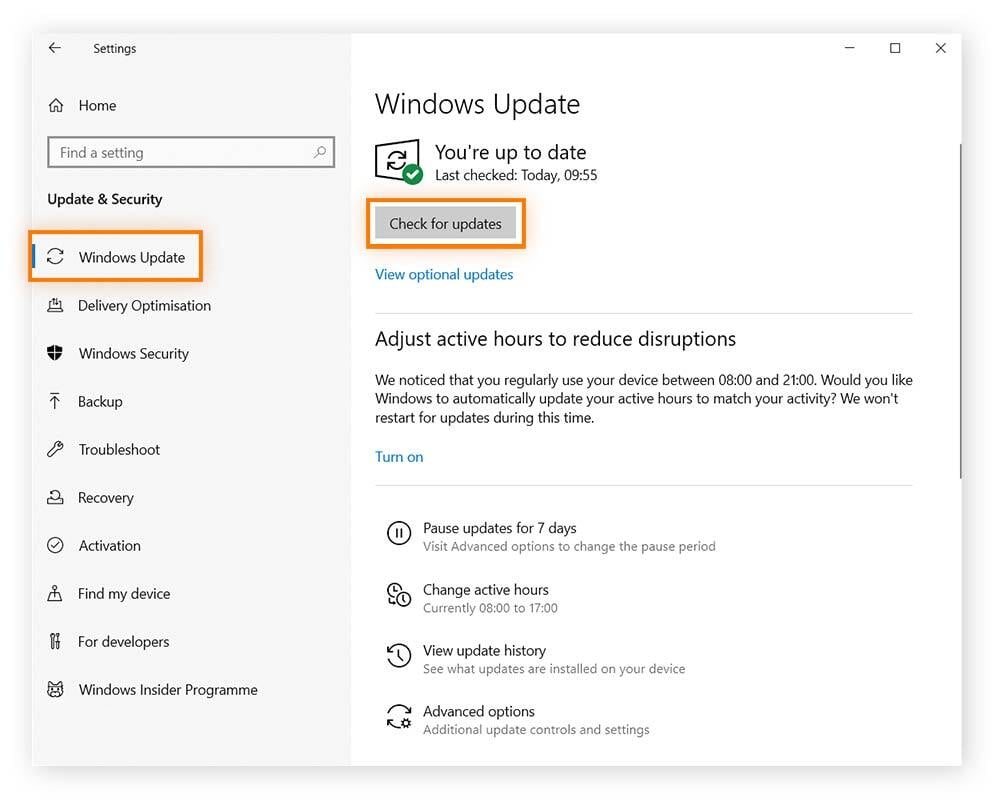
-
Suivez les instructions pour effectuer la mise à jour si elle est disponible.
Désinstaller puis réinstaller le pilote de votre imprimante
Si votre pilote est corrompu, sa réinstallation peut rapidement résoudre l’erreur. Ce processus est similaire au retrait et à la reconnexion d’un périphérique Bluetooth : il suffit de se déconnecter, puis de se reconnecter pour que tout fonctionne à nouveau. Voici comment désinstaller et réinstaller le pilote de votre imprimante.
Sous Windows 10
-
Accédez à Paramètres > Périphériques > Imprimantes et scanners.
-
Cliquez sur l’imprimante concernée, puis sélectionnez Supprimer le périphérique et confirmez en cliquant sur Oui.
-
Pour réinstaller l’imprimante, cliquez sur Ajouter une imprimante ou un scanner.
-
Lorsque votre imprimante réapparaît, cliquez sur Ajouter un périphérique.
Sous Windows 11
Voici comment supprimer puis réinstaller le pilote de votre imprimante sous Windows 11 :
-
Dans le menu Démarrer, allez dans Paramètres > Bluetooth et périphériques > Imprimantes et scanners.
-
Cliquez sur l’imprimante présentant l’erreur, puis sélectionnez Supprimer.
-
Vous pouvez maintenant réinstaller votre imprimante en cliquant sur Ajouter un périphérique. L’ordinateur recherche automatiquement les appareils.
-
Choisissez votre imprimante et cliquez sur Ajouter un périphérique.
Dépannage de l’erreur « Le pilote n’est pas disponible »
Parfois, le problème n’est pas lié au pilote lui-même. Si vous avez mis à jour votre pilote et d’autres logiciels en vain, essayez ces conseils de dépannage :
-
Redémarrez vos appareils : C’est la solution informatique classique (éteindre et rallumer), mais ce n’est pas pour rien que c’est toujours la première étape du dépannage ! Éteignez votre PC et votre imprimante pendant quelques minutes, puis rebranchez-les et redémarrez.
-
Réinitialisez votre connexion Internet : Si votre imprimante se connecte à votre ordinateur par Wi-Fi, alors une connexion Internet défectueuse peut être à l’origine de vos problèmes d’impression. Réinitialisez votre connexion Internet et voyez si votre imprimante se reconnecte automatiquement.
-
Vérifiez l’accès administratif : Pour des raisons de sécurité, certaines imprimantes bloquent parfois tout compte qui n’a pas le statut administrateur. Passez à un compte administratif pour voir si le problème est résolu.
-
Réinitialisez la file d’attente d’impression : Le redémarrage de votre spouleur d’impression (le programme responsable de la gestion de la file d’attente d’impression) peut résoudre votre problème de pilote. Ouvrez le menu démarrer de Windows et tapez Services, faites défiler jusqu’à et cliquez avec le bouton droit sur File d’attente de l’imprimante, et choisissez Redémarrer.
-
Utilisez les outils de résolution des problèmes de Windows : Il s’agit d’un excellent outil pour vous aider à diagnostiquer et à résoudre les problèmes de votre PC. Vous pouvez le trouver dans Paramètres > Système > Dépannage > Autres dépannages > Imprimante.
-
Nettoyez votre PC : Parfois, une accumulation de fichiers indésirables ou de programmes potentiellement indésirables bloque le bon fonctionnement de votre pilote. La suppression des fichiers et des logiciels inutiles nettoiera votre PC et permettra à vos pilotes de fonctionner à nouveau.
Comment résoudre l’erreur « Le pilote n’est pas disponible » sur les imprimantes HP, Epson et Canon
Si aucune des solutions ci-dessus ne vous convient, les fabricants d’imprimantes proposent une assistance supplémentaire via leur site web ou leurs équipes d’assistance à la clientèle. Voici les informations pour HP, Epson et Canon.
HP
Allez sur la page Pilotes d’imprimante HP et tapez le nom de votre imprimante : vous verrez des rubriques d’aide et un lien pour télécharger le pilote. Vous devrez ensuite l’installer. Si cela ne fonctionne pas, HP propose un outil de diagnostic, appelé Print and Scan Doctor de HP, pour identifier et à résoudre l’origine du problème de votre imprimante.
Epson
Vous pouvez rechercher manuellement le dernier pilote sur la page d’assistance des imprimantes Epson. Recherchez le modèle de votre imprimante et suivez les instructions pour télécharger et installer le pilote adéquat.
Canon
Allez sur la page des pilotes Canon et recherchez votre imprimante. Vous pouvez également obtenir une assistance personnalisée en créant un compte Canon.
Quelle est la cause de l’erreur « Le pilote n’est pas disponible » ?
L’erreur « Le pilote n’est pas disponible » peut être causée par différents problèmes : des problèmes avec le pilote de votre imprimante, des problèmes de compatibilité avec les mises à jour récentes de Windows, un système d’exploitation ou un logiciel de pilotes obsolète, ou encore une connexion Internet défectueuse.
Si les conseils ci-dessus n’ont pas fonctionné jusqu’à présent, envisagez de vous attaquer à la racine du problème en explorant les causes ci-dessous :
Pilotes obsolètes
Comme la plupart des logiciels, les pilotes d’imprimante sont fréquemment mis à jour par les fabricants d’imprimantes. Si vous ratez une mise à jour, votre imprimante peut cesser de fonctionner. Un logiciel spécialisé peut suivre les mises à jour des pilotes et s’assurer que vos pilotes sont toujours prêts à l’emploi, améliorant ainsi les performances de votre PC.
Pilotes corrompus
Des pilotes corrompus peuvent également entraîner l’erreur « Le pilote n’est pas disponible ». Les causes des pilotes corrompus comprennent les bogues systémiques, les malwares, les plantages d’ordinateur, et les interactions problématiques d’autres logiciels.
Pilotes défectueux
Il peut arriver qu’une mise à jour de pilote soit diffusée avec un problème ou un bug involontaire. Pour corriger cette erreur, il suffit de revenir à la version précédente. Le meilleur logiciel de mise à jour de pilotes sauvegarde vos pilotes afin que vous puissiez facilement revenir à des versions antérieures si une mise à jour de pilote défectueuse est diffusée.
Problèmes d’installation
Lorsque vous essayez d’installer ou de mettre à jour manuellement un pilote spécifique, il est facile de se tromper, par exemple en installant un pilote destiné à un autre modèle d’imprimante. Vous pouvez éviter cela en utilisant un logiciel qui recherche automatiquement les mises à jour et vous avertit lorsqu’une mise à jour pour votre matériel spécifique est trouvée.
Avast Driver Updater peut contribuer à trouver et à résoudre les problèmes liés aux pilotes, qu’ils soient obsolètes, corrompus, défectueux ou mal installés, en recherchant les dernières mises à jour. Il prend en charge plus de 1 300 marques parmi les plus courantes, ce qui vous permet de trouver plus facilement le bon pilote et de profiter d’une expérience PC plus fluide.
Mises à jour Windows
La mise à jour de Windows peut entraîner des problèmes de compatibilité si la nouvelle version ne reconnaît plus votre pilote. Même si Windows Update vérifie automatiquement la présence de nouveaux pilotes, il peut en rater certains s’ils ne figurent pas dans sa base de données.
Système d’exploitation obsolète
Tout comme le pilote de votre imprimante, le système d’exploitation de votre ordinateur doit être mis à jour. Si vous utilisez un système d’exploitation plus ancien, comme Windows 7 ou 8 par exemple, il se peut que le pilote de votre imprimante ne soit plus compatible. Maintenez toujours votre système d’exploitation à jour, car les nouvelles versions peuvent également inclure des correctifs pour les menaces de cybersécurité.
Gardez vos pilotes à jour avec Avast
Avast Driver Updater vous aide à trouver les nouvelles mises à jour de pilotes en analysant votre PC Windows par rapport à notre base de données de 70 millions de pilotes. Il ne vous aidera pas non plus à trouver uniquement le pilote de votre imprimante : il s’occupe de tous vos pilotes pour vous offrir une navigation plus rapide, moins de plantages et de blocages, et un son et des graphismes plus riches. Téléchargez dès à présent une version d’essai gratuite et constatez à quel point il est simple à utiliser.

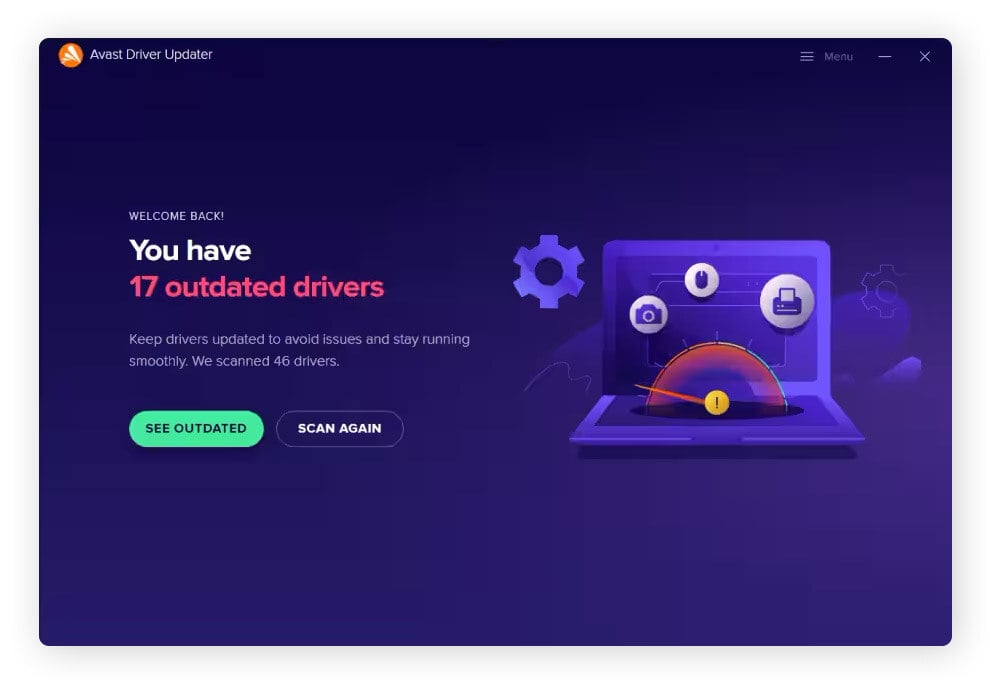

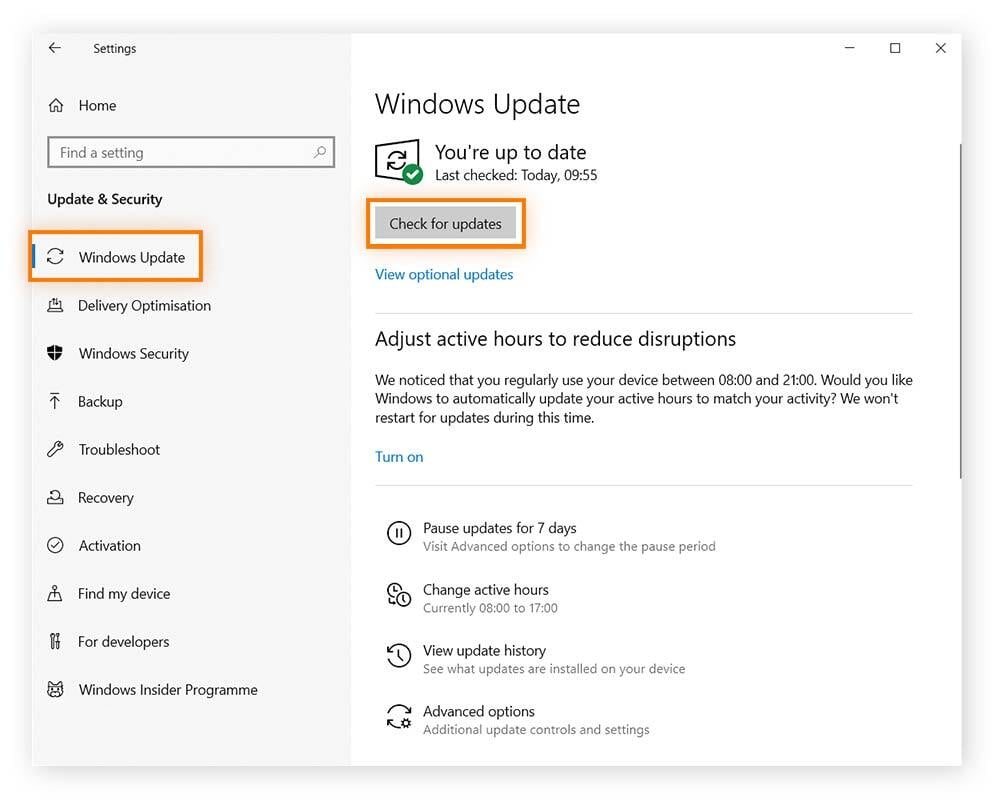



/The-best-driver-updater-software-for-WindowsThumb.jpg)